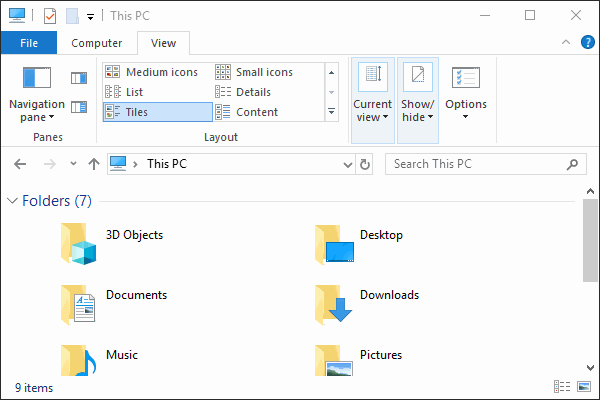1、第一步,定位到安装目录下(默认安装目录:%LOCALAPPDATA%\iSlide\iSlide Tools);注意:如果不是默认安装的iSlide,请定位到自己安装的目录下执行命令
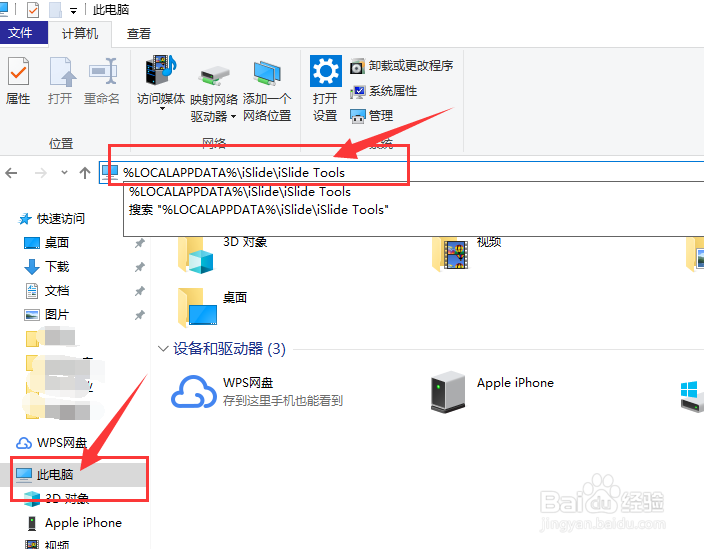
2、第二步,定位到安装目录在资源管理器的地址栏窗口输入cmd,以快速打开提示命令行
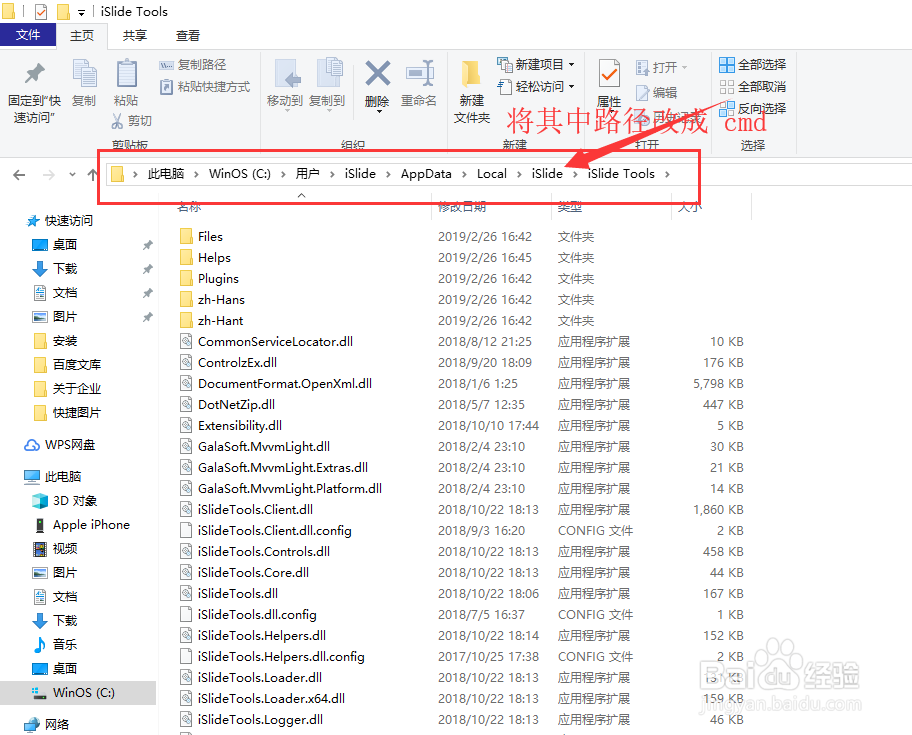


3、第三步,复制以下代码然后在提示命令行窗口中右键粘贴代码后,回车;iSlideTools.RegAsm.exe /noshim & taskkill /f /im powerpnt.exe
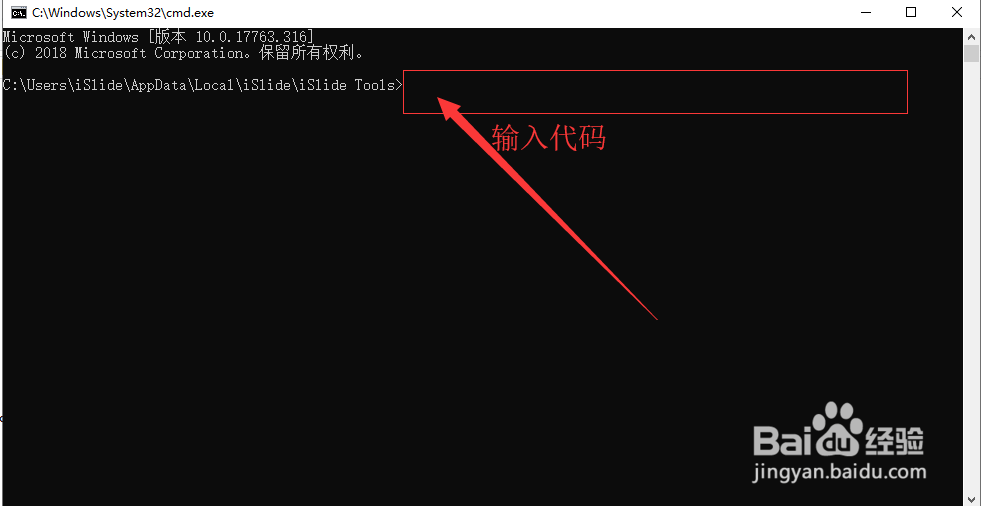
4、最后,成功执行后有register com add-in successfully已终止进程,或者没有找到进程‘powerpnt.exe’的提示字样。


5、如果执行命令提示字样如下图所示,原因是第一步执行命令的路径错误,建议重新安装iSlide(一定选择默认安装!)后,再执行此命令!
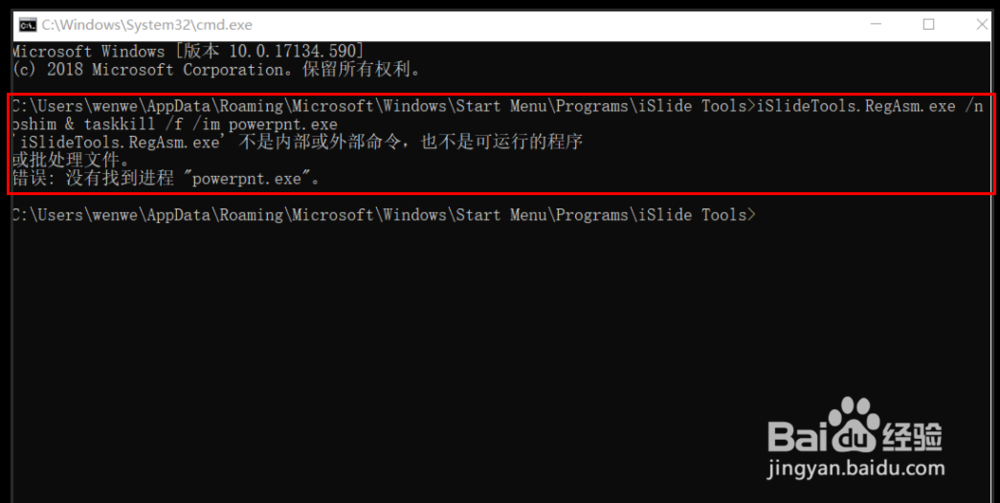
6、扩展,以下是整个操作的动图演示过程。